如何安装适用SharePoint 2016 的Overdrive for Business?
Posted
tags:
篇首语:本文由小常识网(cha138.com)小编为大家整理,主要介绍了如何安装适用SharePoint 2016 的Overdrive for Business?相关的知识,希望对你有一定的参考价值。
Office 365 微软提供了OneDrive for Business的功能方便用户将云端数据和本地Location之间进行数据同步,同样SharePoint Server 2016 On Premise,微软也提供了类似功能,但需要用户独立安装OneDrive for Business 同步客户端工具。
如果有些人在SharePoint 2013中安装过OneDrive for Business 客户端,可能觉得SharePoint 2016的OneDrive for Business客户端也会so easy,其实不然,SharePoint 2013,只需要下载如下链接的OneDrive for Business安装包点击安装就可以:
但SharePoint 2016相对比较复杂很多,步骤如下所示:
需要下载 Installonedriveforbusiness.diagcab 进行Office 2016的自定义安装,才能提取OneDrive for Business
安装成功后,还需要从Microsoft 网站中下载 Office 2016 部署工具,然后将文件保存到桌面
在桌面上双击“OfficeDeploymentTool.exe”, 以下文件将显示在桌面上:
Setup.exe
Configuration.xml
4.创建名为 AddODB.txt 的文件,将下面文本添加到AddODB.txt中保存。
<Configuration> <Add SourcePath="http://officecdn.microsoft.com/pr/492350f6-3a01-4f97-b9c0-c7c6ddf67d60/" OfficeClientEdition="32" > <Product ID="O365Busine***etail"> <Language ID="en-us" /> <ExcludeApp ID="Access" /> <ExcludeApp ID="Excel" /> <ExcludeApp ID="Lync" /> <ExcludeApp ID="OneNote" /> <ExcludeApp ID="Outlook" /> <ExcludeApp ID="PowerPoint" /> <ExcludeApp ID="Publisher" /> <ExcludeApp ID="Word" /> </Product> </Add> <Display Level="None" AcceptEULA="TRUE" /> </Configuration>
注意:
此文件将安装 32 位英语版本的 OneDrive for Business, 如果必须拥有 64 位版本,请更改文本中的第二行 OfficeClientEdition="64"
如果需要其他语言,请更改文本 Language ID="en-us" ,请转到 Microsoft 网站:语言标识符查找 <ll-cc> 占位符的语言
5.以管理员身份打开cmd命令提示符,输入cd c:,切换到C盘根目录下,如图所示:
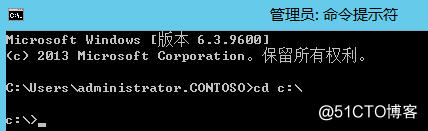
6.输入cd C:UsersAdministratorDesktop,路径指向桌面,如图所示:
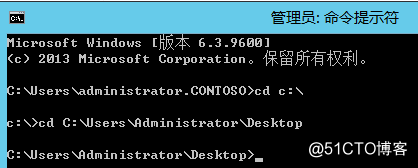
7.输入setup.exe /configure AddODB.txt,回车,安装在后台以静默方式进行,安装需要保证Internet链接正常。
注意:完成安装后,命令提示符处会出现一个新的命令行。
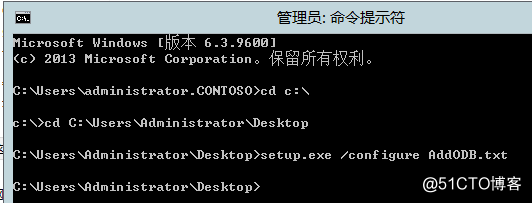
8.安装成功后,在系统搜索中将查找到OneDrive for Business客户端,如下图所示:
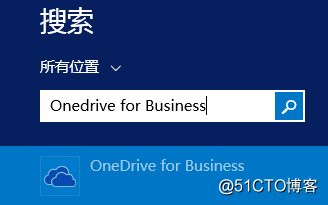
9.点击OneDrive for Business,输入SharePoint web Site URL和Location,点击“立即同步”即可,如下图所示:
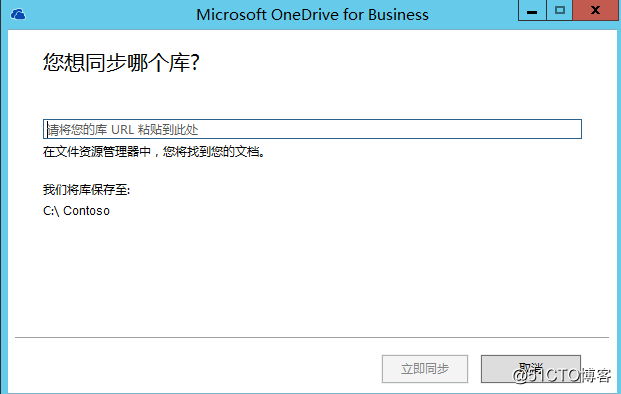
谢谢阅读~
以上是关于如何安装适用SharePoint 2016 的Overdrive for Business?的主要内容,如果未能解决你的问题,请参考以下文章
解决Office 2016客户端如何同SharePoint Server2016安装在一起
如何解决MSI类型的Sharepoint Server2016 安装即点即用的office 2016 plus问题